- 1.
- 2. キーワード選定シートの使い方
- 3. キーワード選定シート作成
- 4. (0)リサーチする場合の注意点
- 5. (1)キーワード
- 6. (2)月間検索ボリューム数
- 7. (3)allintitle
- 8. (4)intitle
- 9. (5)ヤフー知恵袋 発言小町 教えてgoo
- 10. (6)無料ブログ
- 11. (7)PDF
- 12. (8)ストロングサイト
- 13. (9)その他
- 14. シートを使ったキーワードの選び方
- 15. どのキーワードから狙うか?
- 16. キーワード選定シートを使わないキーワード選定
- 17. キーワード選定に完璧を求める必要はない
- 18. 記事作成
- 19. 検索順位は相対評価
- 20. 検索順位を毎日チェックして把握しておくことは重要!
キーワード選定シートの使い方
アドセンスコンサルスクール受講生の場合は、キーワード選定シートをそのままコピーして使ってもらっていますが、今回は自分で作成していただきます。
シート作成においてはGoogleスプレッドシート(無料で使用できます)を使っていますが、オープンオフィス(Apache OpenOffice)の中にある表計算ソフトの「Calc」でもいいと思います。
オープンオフィス(Apache OpenOffice)も無料で使えます。
EXCEL(エクセル)でもかまいません。
キーワード選定シート作成
まずは以下からキーワード選定シートがどのようなものか確認し、ご自分のGoogleスプレッドシートで作業を進めてください。
↓ https://docs.google.com/spreadsheets/d/1o0SqXWrmHHyaDIpID0qOukn_huGCMeGmxf52Lq6Xk-U/edit?usp=sharing
キーワード選定シートの左上部にある□□キーワード選定シート【〇〇年〇〇月作成】というところの【□□】にまずはメインキーワードを決めた後に記入します。
ここに記入するメインキーワードは、1語キーワードでもいいし、2語や3語の複合関連キーワードでもいいです。またはそれ以上でも。
1語キーワードの例:みかん
2語キーワードの例:みかん 栄養
3語キーワードの例:みかん 栄養 食べ過ぎ
関連キーワードは変化する場合もあるので、(〇〇年〇〇月作成)というところに作成時期も必ず記入しておきましょう。
キーワード選定シートの各記入項目(一番上の項目)についてです。
左からそれぞれ以下のようになっています。
「キーワード」「月間検索ボリューム数」「allintitle」「intitle」「ヤフー知恵袋」「発言小町」「教えてgoo」「Wikipedia」「無料ブログ」「まとめサイト」「PDF」「ストロングサイト」「重要度」「記事作成優先順位」「記事作成完了」「サイト」「記事タイトル」「URL」
これらをご自分のキーワード選定シートの一番上にすべて記入してください。
このあと各項目について説明します。
ちょっとその前に。
(0)リサーチする場合の注意点
リサーチする場合は、Google Chrome(グーグルクローム)をブラウザとして使っている場合は「シークレットモード」を使いましょう。
Firefox(ファイアーフォックス)だったら、プライベートブラウジング。
いろいろとたくさんのブラウザがありますが、名称は違ってもそれぞれ同じような機能があります。
自分のアカウントにログインしている場合、過去の検索結果等から、実際の検索順位とは違う自分用みたいな検索順位の結果が出てしまうことになったりする場合があります。
ユーザー毎に検索結果をカスタマイズして表示する機能であるパーソナライズド検索(Personalized Search)というものがあるんです。
現在はほとんど影響がないみたいなのですが、念のためにリサーチ時は「シークレットモード」を使いましょう。
(1)キーワード
「キーワード」は自分のサイトに今後入れていきたいネタに関する関連キーワードを全て記入していく欄です。
キーワードは自分で考えたり連想したものではなくて、すべてツールから取得します。
① メインキーワード(1語でも2語でも3語でもよい)を決定したら、以下のツール【ラッコキーワード】で関連キーワードを一気に取得します。
→ http://www.related-keywords.com/
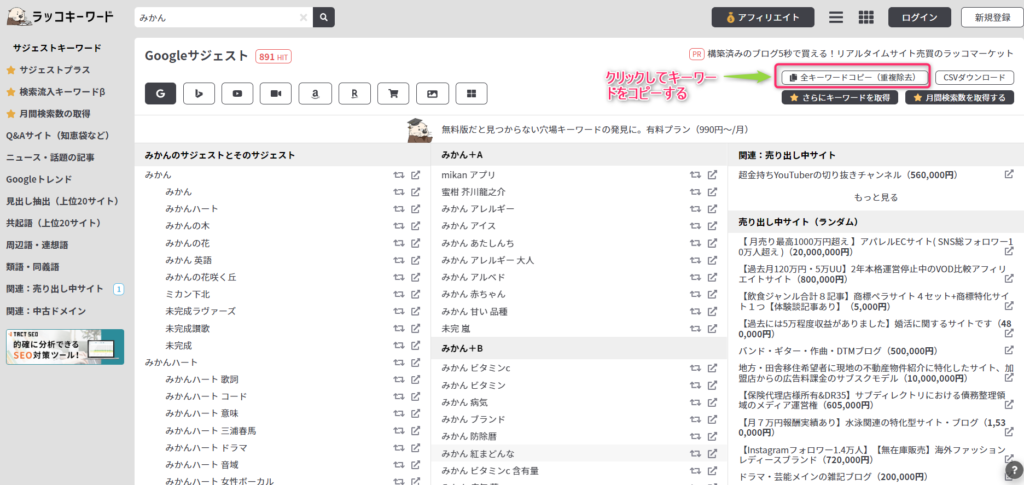
② ツール上部の中央付近にある「全キーワードコピー(重複除去)」のボタンをクリックしてキーワードをすべてコピーし、キーワードの欄に一つ一つ貼り付けます(上の画像の赤色で囲っている部分)。
一つ一つ貼り付けと書きましたが、いっぺんに貼り付けられるのでそうしてください。
キーワードの欄に関してはそれで完成です。
(2)月間検索ボリューム数
月間検索ボリューム数というのは、そのキーワードが1か月にどれくらい検索されているかの数値です。
以下のツール【ubersuggest】でリサーチします。
→ https://app.neilpatel.com/ja/ubersuggest/
*キーワード検索欄の右にある言語のところを「日本語/日本」に切り替えてから検索してください。
検索したら、「検索ボリューム」というところに数字が表示されますので、各キーワードの欄の右側の「月間検索ボリューム数」のところにその数字を記入してください。
それで完成です。
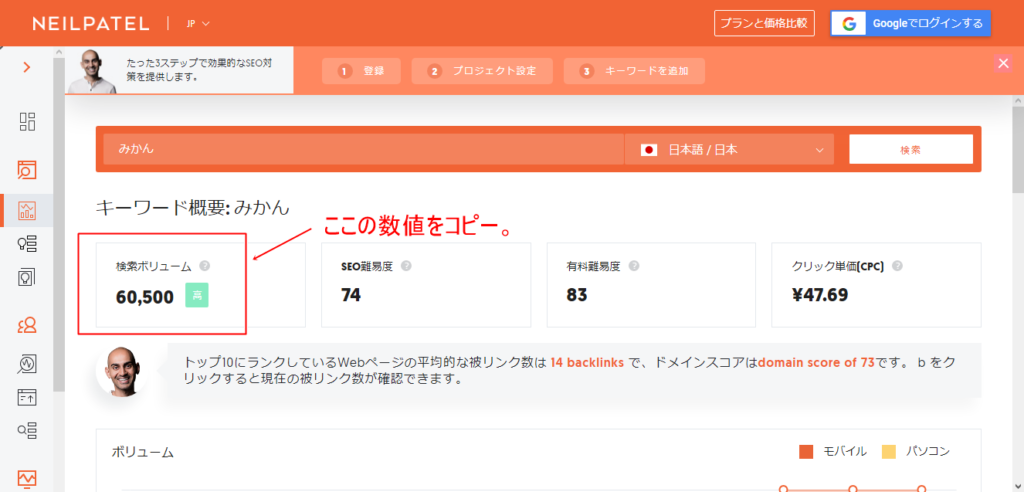
(3)allintitle
allintitleとは、全てのキーワードが記事タイトル内に含まれているものだけの検索結果です。キーワードが完全一致したものだけが検索結果に表示されます。
調べ方は検索窓に「allintitle:検索したいキーワード」と入力するだけです。
以下がallintitleでの検索結果の例(みかん 生産量 都道府県)です。

検索結果の数値を各キーワードのallintitleの欄に記入していきます。
allintitleでは53件ですが、普通に検索すると、366,000件にもなります。
すべてのキーワードを全部含んだ記事タイトルになると、極端に少なくなるというわけです。
このallintitleでの検索ですが、GoogleだけでなくYahoo!検索でもできます。
今回は詳細を省略しますが、直接検索窓に入力して調べなくてもいい方法もあります。
(4)intitle
intitleとallintitleの違いは「all」の部分です。
これでピンときた勘が良い方も中にはいらっしゃると思います。
intitleの場合は、検索したいキーワードの中の最低限どれか1つがタイトル中に含まれている記事を検索する際に使用します。
検索窓に「intitle:検索したいキーワード」と入力するだけでリサーチできます。
allintitleのところで使った「みかん 生産量 都道府県」という3語の複合関連キーワードで実際に検索すると以下のようになります。
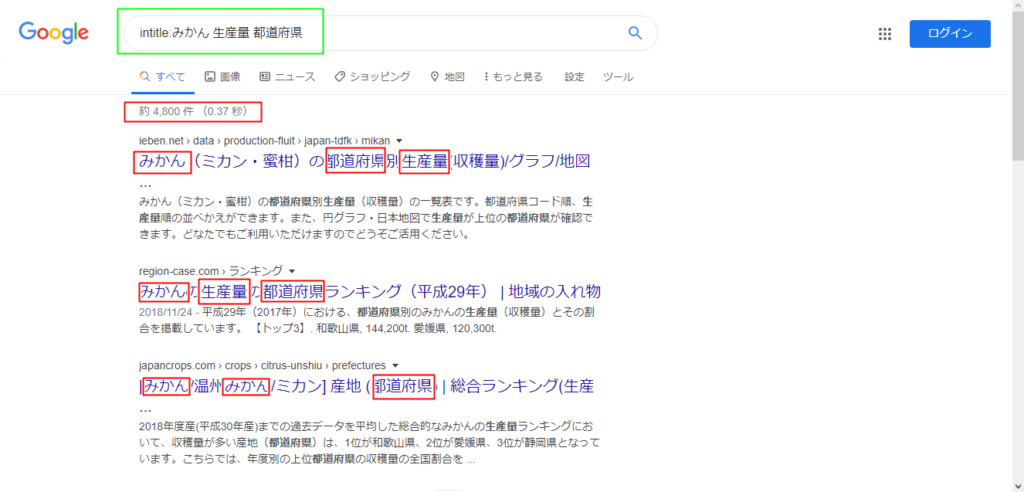
intitleの場合は、「みかん 生産量 都道府県」の3語のうちのどれか一つのキーワードがタイトルに入っていればいいわけですから、allintitle(53件)と比較して遥かに多い4800件という検索結果になっています。
といっても、普通に検索した場合の366,000件に比べればかなり少ないのですが。
intitleの項にはこの数値を記入します。
以下、(5)~(8)までは、ライバルが弱くて狙い目かどうかをallintitleやintitleのデータと合わせてさらに判断するためのチェック項目です。
(5)ヤフー知恵袋 発言小町 教えてgoo
ヤフー知恵袋と発言小町と教えてgooは3つともQ&Aサイトです。
なんでこんなチェック項目があるの?って疑問に思うかもしれませんね。
ヤフー知恵袋などのQ&Aサイトは弱いサイトと言われています。
こういったサイトが一つでも何らかのキーワードでの検索結果の1ページ目にあれば、そのキーワードにおいてはライバルが弱いということになります。
簡単に言えば、狙い目のキーワードということになります。
キーワード選定シートにおいては、各キーワードを実際に検索し、Q&Aサイトが検索結果の1ページ目にあるかないかだけをチェックします。
ヤフー知恵袋と発言小町と教えてgooの3つだけでなく、Q&Aサイト(例えばOKWAVE等)があれば「◯」印、なければ「✕」印を記入しておきます。
(6)無料ブログ
無料ブログもQ&Aサイトのところに書いたのとほぼ同じ理由でキーワード選定シートのチェック項目に入れています。
無料ブログには、livedoorブログ、FC2ブログ、シーサーブログ、 Amebaブログなどたくさんあります。
最初は、無料ブログなのかどうかわかりにくいかもしれませんが、慣れてきたら検索結果に表示されているURLを見ただけでわかるようになると思います。
あれば「◯」印、なければ「✕」印を記入です。
(7)PDF
PDFファイルの資料が1ページ目にある場合もライバルが弱いと考えチェック項目に入れています。
ここも「◯」か「✕」の記入です。
(8)ストロングサイト
その名の通り、強いサイトのことです。
ライバルサイトが強い場合は、勝負するのは大変なので出来れば避けたいところです。
検索結果の1ページ目に以下のサイトが多い場合は、ライバルが強いと判断していいです。
-
公式サイト
企業運営サイト
ニュースサイト
記事数が多い特化型サイト など
強いサイトは上に書いたもの以外にもいろいろとありますが、最低、上の4つはチェックしましょう。
こういったサイトが多いほど、ライバルが強いと言えます。
ここも◯か✕です。
(9)その他
「重要度」「記事作成優先順位」「記事作成完了」「サイト」「記事タイトル」「URL」の各項目はそのまま使ってもいいし、使いやすいように変更したり、項目を追加するのもいいと思います。
「サイト」というのは記事を入れたサイト名のことです。
シートを使ったキーワードの選び方
キーワード選定においては、上位表示している記事のコンテンツや運営者等いろいろとチェックした方が本当はいいです。
しかしながら、できるだけ早く簡単に作業を終わらせるために、シートに記入したデータのみを使ってライバルチェックとキーワード選定をおこないます。
どのキーワードを狙うかは以下のようになります。
月間検索ボリューム
月間検索ボリュームに関してですが、どれくらいのところを狙えばいいのかという目安を知りたい方が多いと思います。
私の本音を言わせてもらえば、あまり気にしなくていいのではないかと・・・。
でも、これでは特に初心者の方は非常に困ると思うので、具体的な数値の目安を説明していきます。
一つの記事で上位表示を狙うなら、月間検索ボリュームは100以上~1,000未満(100~999)を狙う。
では、月間検索ボリュームが100未満(0~99)はどうなの?って思う方もいると思います。
ブログ開設当初なら狙ってみるのもいいと思いますし、少ないアクセスでも収益につながる可能性があると思うなら狙ってみるのもいいと思います。
これまでブログを運営していて、検索ボリュームが100未満(0~99)のキーワードで記事を書いて、アドセンスでもASPでも収益が上がった経験がある方は狙ってみるといいと思います。
こういう場合は一概にはっきりと言えないんです。
実際書いてみてから検証するというのも一つの手です。
検索ボリュームが100未満(0~99)だから絶対ダメとは言えないです。
実際、ブログ開設当初のスクール生にはそういったところを狙わせることもしばしばあります。
次に月間検索ボリュームが1000以上(1000~)ですが、上位表示させるのはなかなか難しいと言えます。
上位表示させたいのであれば、記事を分割するなどの方法を取ります。
どういうことかというと、上位表示させたい記事に対して、複数の関連記事を作成して内部リンクを貼っていくというイメージです。
もう少し説明しておきますが、検索ボリュームが10万以上の市場規模がかなり大きいキーワードの場合、上位表示させるためには膨大な記事数も必要になったりします。
どのあたりの検索ボリュームのキーワードを狙うかについては、ブログ運営において中長期的視点と戦略が必要と言えます。
allintitle
allintitleが0~9のセルに色を付ける。色は何でもいいです。わたしの場合は黄色。
intitle
intitleも重要なデータなので、キーワード選定シートにチェック項目として入れていますが、本マニュアルでは今回はチェック項目から除外します。
どのキーワードから狙うか?
リサーチしてキーワード選定シートへの記入がすべて終わったら、最初に見るべきところはallintitleです。
そこの数値が0~9以下ならそのキーワード(単独キーワードでもいいし、2語以上の複合関連キーワードでもよい。)で記事を書きましょう。
10以上の場合は、各項目の「◯」印の合計数が多いものから狙っていきましょう。
以上をチェックしてキーワード選定シートにおいて「記事作成優先順位」というところに数字を入れます。
あとはその数字の順番で記事を作成していけばいいです。
まずは以上のことだけでキーワード選定をおこない記事を書いてみてください。
キーワード選定シートを使わないキーワード選定
ここまでキーワード選定シートを使った方法を解説してきましたが、ここではシートを使わないキーワード選定についていくつか説明します。
1つ目は、新しく生まれたキーワードを狙うというやり方です。
新しく生まれたキーワードですから、当然ライバルが少ないです。
これまでにそのキーワードでの記事が少ないかゼロだからです。
では、どういったものがそういうキーワードなのかというと、
ニュースなどのメディアで生まれた言葉やSNSで話題になっているこれまでにない造語などいろいろとあります。
こういったキーワードはライバルが少なく上位表示させる難易度は低く、またアクセスが集まりやすいので狙うチャンスです。
どんな分野でも常に新しい言葉は生まれおり、その中で話題になるキーワードがあったりします。
いろんな分野の情報収集を常に行い、どのライバルよりも早くそんなキーワードを見つけて記事を作成するとアクセスを集められます。
ニュース系サイトやTwitterなどのSNS、なんらかの分野の専門サイトなどをしっかり毎日チェックするといいです。
すでに存在しているキーワードであっても、突然話題になったけど聞いたこともないし、意味がよくわからないようなキーワードも狙い目です。
2つ目は、連想キーワードです。
例えば、〇〇さんが△△会社の社長に就任したというニュースが報道されたとします。
そこには簡単に略歴は書いてあるけど、具体的な細かいものが記載されていないとします。
社長さんですから、具体的な出身高校名や大学名、結婚、子供、年収などいろいろと気になるところがでてくると思います。
そういったところを狙うんです。
「〇〇 出身高校」「〇〇 出身大学」「〇〇 結婚」「〇〇 子供」「〇〇 年収」・・・。
アクセスを集めるためにはこういったものも狙えます。
ニュースで男性芸能人の〇〇さんが結婚したという報道があったとします。
ところがお相手に関する情報が年齢と一般人ということのみ。
そんな内容だと、そのお相手が気になりますよね?
一般人ってことはわかったけど、どこで何をしている方なのか?どこでどういった経緯で出会ってお付き合いが始まったのかなどいろいろと気になる部分が出てきます。
そういったところを狙えばいいんです。
以上2つを紹介しましたが、こういったやり方はトレンドアフィリエイトという手法でよくやられていることです。
そういったネタに関しては、メインキーワードや関連キーワードによっては一時的に膨大なアクセスが集まったけど、その後はほとんどアクセスが来なくなるなんてことはよくあります。
狙ったところにライバルが一気にたくさん入ってきたりすることもよくあり、そのために自分の記事の順位がすぐに落ちたりとか・・・。
ここですべてを書きつくせませんが、そういった注意点がいろいろとあります。
芸能人や有名人関係の記事は絶対書かない方がいいですが、アクセスを集めるための考え方として上の2つを紹介しました。
こういった考え方を応用してどういうネタでどういうキーワードを狙えばいいのかをいろいろと実践してみてください。
キーワード選定に完璧を求める必要はない
ここまで、特に初心者に向けてキーワード選定の重要性ややり方について説明してきました。
なんとなくメインキーワードとその他のキーワード(関連キーワード)をツールで調べたり、自分で考えて(連想キーワード)タイトルを作るよりははるかに違うと思います。
Google AdSense(グーグルアドセンス)での収益化やアフィリエイトを始めた方々のほとんどが収益を上げられない原因にはなんとなくタイトルを作成して、なんとなく記事を作成しているからです。
収益を上げたいのであれば、キーワード選定だけでなく、やはりいろいろなリサーチは必要と言えます。
しかしながら、今回解説してきたキーワード選定シートを使ったやり方でも、慣れないと時間がかかるし、結構大変と言えます。
実際、複合関連キーワードがかなり多いと作業に疲れます。
キーワード選定にものすごい時間と労力を投入したけど、記事作成になかなか進まないなんてことになってはどうしようもありません。
記事を書いてアクセスを集めないと収益は上がりません。
なので、外注化するというのも一つの手です。
作業内容的には、記事作成の外注化よりはるかに簡単ですから。
また、有料のツールを使うという方法もあります。
キーワード選定をあまりに完璧にやる必要はないとも言っておきます。
現在、インターネット上にある情報というものはあまりに膨大です。
ライバルゼロのキーワードというのは全く無いかあまりにも少ないです。
もちろん、4語などの複合関連キーワードであれば、そういったキーワードはまだまだあります。
結局、キーワード選定においてきちんと把握しておかないといけないのは、狙ったキーワードでのライバルが強いか弱いかです。
キーワード選定シートでまずやるべきことは、ライバルが少ないキーワードを見つけること。
特に初心者の方は、あまりにも完璧にやろうとすると、なかなかキーワードが見つからずリサーチ段階で疲れ果ててしまうと思います。
徐々にキーワード選定の精度を高めていけばいいと思います。
これからキーワード選定のリサーチなどいろいろとおこなっていく中で、またサイト運営をしていく中で精度は上がってくると思います。
こういったことには経験も必要になったりしますから。
記事作成
キーワード選定シートで狙えるキーワードが見つかったら、それらを全部使ってあとは記事タイトルを作成して記事を書くだけです。
allintitleやintitleのところで例にした「みかん 生産量 都道府県」という3語の複合関連キーワードがライバルチェックでOKとなったキーワードとして記事作成に関して簡単に説明しておきます。
タイトルはこれら3つのキーワードをすべて含んだタイトルを以下のように作成します。
タイトル例:みかんの生産量を都道府県別に解説!1位は?その理由も紹介!
タイトルが決まったら、記事を書きやすくするだけでなく、タイトルに入っているキーワードに関して記載漏れを防ぐために見出しを作りましょう。
例えば、
見出し1:みかんの生産量の年次別変化
見出し2:都道府県別みかんの生産量
見出し3:みかんの生産量の都道府県別1位とその理由
ここで注意しなくてはいけないのは、記事タイトルと内容の整合性です。
みかんの生産量の都道府県別の話なのに、みかんの種類や食べ方、通販などの内容ばかりだったらおかしなことになります。
また、検索結果を見て記事タイトルをクリックしてくれた人はみかんの生産量の都道府県別のことを知りたいのに、関係ない話が多かったら記事からすぐに離脱してしまうでしょう。
記事タイトルと見出し、内容などに関しては注意すべき点が多いのですが、本マニュアルはキーワード選定についてのものなので、これくらいで終わりにします。
検索順位は相対評価
検索結果における順位は、絶対評価ではなく相対評価です。
収益を上げることが目的であれば、自分が狙ったキーワードで上位表示をさせアクセスを集めることが必要です。
ライバルチェックしていくら精度の高いキーワード選定をしてもライバルに勝てなかったらアクセスは集まることはありません。
その一方、適当に作成した記事であっても、ライバルが弱い場合は上位表示可能です
こういったことには、記事だけでなくサイトのパワーと言うか強さなどいろいろと関係してきます。
このキーワードは上位表示可能か?上位表示をした場合アクセスが集まりそうか?狙ったキーワードでライバルに勝てるか?
こういったことをキーワード選定シートを使ったリサーチの中で常に考えながら作業を進めましょう。
検索順位を毎日チェックして把握しておくことは重要!
自分が狙ったキーワードで書いた記事の検索順位のチェックもできれば毎日おこないたいものです。
検索順位というものは日々変動したりしています。
特に最近はずっとGoogleの変動が大きいですから。
順位がわかれば、記事の修正や加筆などいろいろと対策ができます。
また、仮に1ページ目に載っていても、できるだけ自分の記事をクリックしてもらうために順位を上げていくことも必要です。
正直に言って、自分ですべての記事の狙ったキーワードでの検索順位を毎日チェックするのは大変です。
記事数が多くなるにつれてすごく大変になり、ある程度の記事数を超えると自分でチェックするのはほぼ不可能に近くなります。
なので、検索順位チェックツールを使って毎日検索順位を調べることをおすすめします。
ツールには無料版と有料版があったりしますが、無料版では登録できるキーワード数をあっという間に使い切ってしまいますので、できれば有料版を使うのがおすすめです。
わたしやスクール生は「GRC![]() 」というツールを使っています。
」というツールを使っています。
このツールには無料版もあるので、まずは試しに使ってみるといいです。
有料版を使う場合は「スタンダード」というプランがおすすめです。
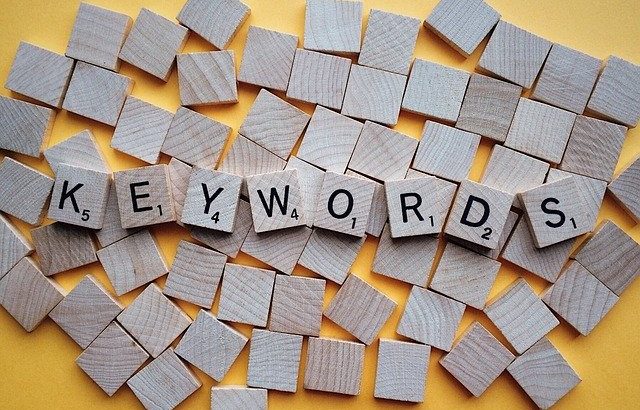



 はじめまして。
管理人の私は熊本市在住の会社員です。
グーグルアドセンス(Google AdSense)を使ったトレンドアフィリエイトを2015年9月から開始。現在はインターネット上にブログ(ホームページ)を使った収益化のためのスクールを開校し、オンライン指導だけでなく、特に熊本県の個人様・法人様などに家庭教師スタイルで直接指導のコンサルティングなどもおこなっています。スクール生は国内在住の方ばかりでなく外国在住の方もおられ、ワールドワイドな指導システムを構築中。スクールでは初めての方にはグーグルアドセンスをメインに指導していますが、ASP(アフィリエイト・サービス・プロバイダ)案件を使ったアフィリエイト指導も同時におこなっています。アフィリエイト等を含むWEB集客以外にもブログ(ホームページ)開設や運営・SEO指導、TwitterやFacebook、InstagramなどのSNSを始めたい方のお手伝いなどもさせて頂いています。
当サイトでは特に初心者のための話題を扱っています。ごゆっくりどうぞ!
はじめまして。
管理人の私は熊本市在住の会社員です。
グーグルアドセンス(Google AdSense)を使ったトレンドアフィリエイトを2015年9月から開始。現在はインターネット上にブログ(ホームページ)を使った収益化のためのスクールを開校し、オンライン指導だけでなく、特に熊本県の個人様・法人様などに家庭教師スタイルで直接指導のコンサルティングなどもおこなっています。スクール生は国内在住の方ばかりでなく外国在住の方もおられ、ワールドワイドな指導システムを構築中。スクールでは初めての方にはグーグルアドセンスをメインに指導していますが、ASP(アフィリエイト・サービス・プロバイダ)案件を使ったアフィリエイト指導も同時におこなっています。アフィリエイト等を含むWEB集客以外にもブログ(ホームページ)開設や運営・SEO指導、TwitterやFacebook、InstagramなどのSNSを始めたい方のお手伝いなどもさせて頂いています。
当サイトでは特に初心者のための話題を扱っています。ごゆっくりどうぞ!




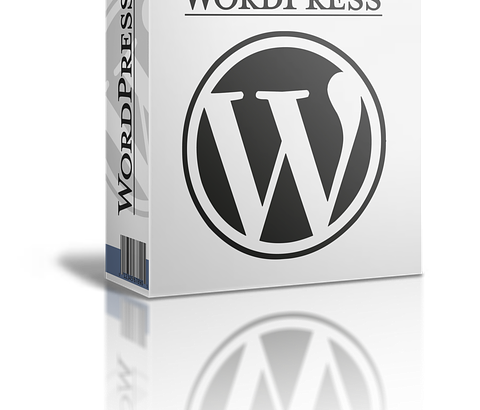



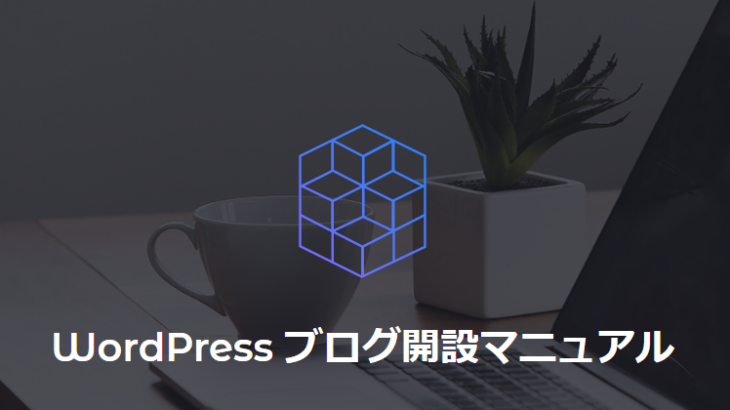















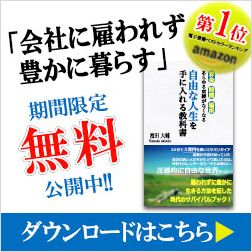
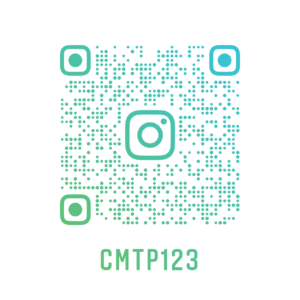
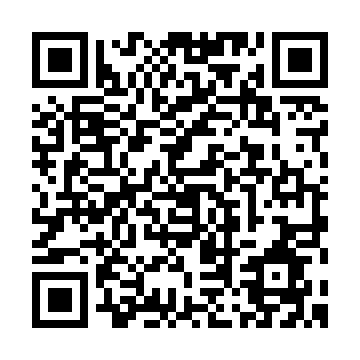

コメントを書く